文章详情页
win10忘记密码如何登陆_重置windos10开机密码教程介绍
浏览:56日期:2022-12-11 17:40:05
随着时代的发展电脑已经和我们的生活息息相关了。win10的很多用户在很多时候为了保护电脑中的重要文件,防止被盗泄露我们都会设置密码。但往往很多时候win10用户会忘记密码,那么win10密码忘记了怎么办,让小编教你windows10开机密码忘记了怎么破解。
一、第一步打开浏览器,进入微软重置密码的专用网址:account.live.com。
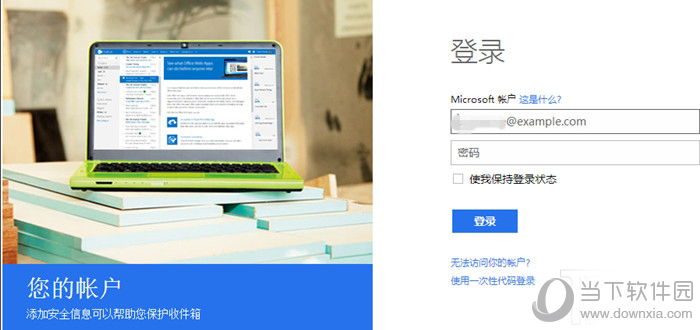
二、出现登陆页面,点击无法访问您的帐户这一栏,直接选择我忘记了密码。
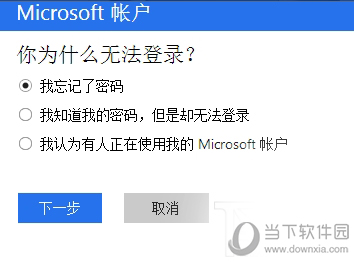
三、在弹出的页面中,直接输入要找回密码的邮箱帐号(win8或是win10的登陆用户名也就是邮箱),再输入检验码。
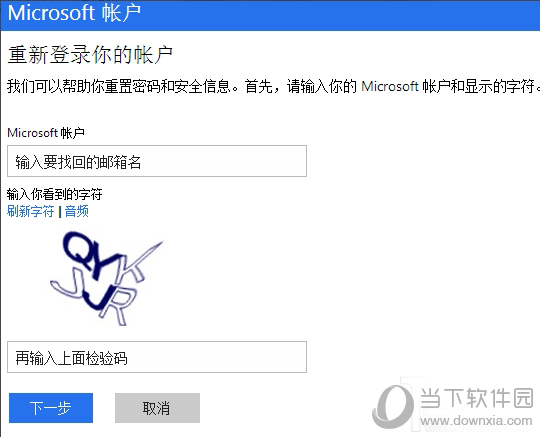
四、到了这里就需要分情况而定,如果你有安全邮箱,直接选择第一项,接下来就是只需要输入完整的安全邮箱,接受代码进行验证就好。
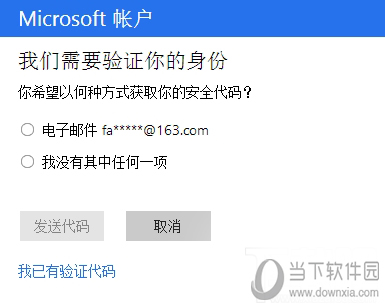
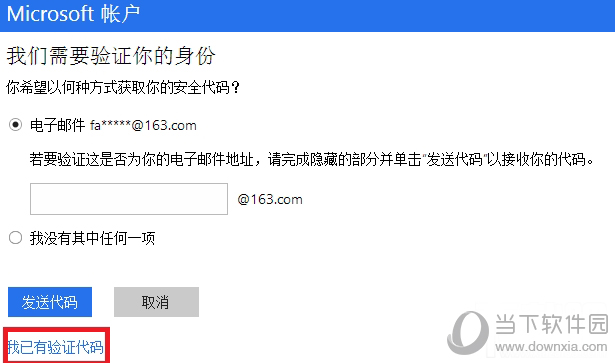
如果你没有绑定安全邮箱就选择第二个选项,点击下一步。这时会列出很多问题,需要您回答,不一定要全部回答,但是问题回答的越详细,对您重置密码就越有利,回答完成后,点提交,然后就耐心等待微软回复了。回复的信息发送到要求转入的联系邮箱中。
win10相关攻略推荐:
win10出现不可关机总是重启详细解决步骤
win10系统出现cortana搜索不快具体解决步骤
win10壁纸需要如何更换教程|win10壁纸如何更换教程
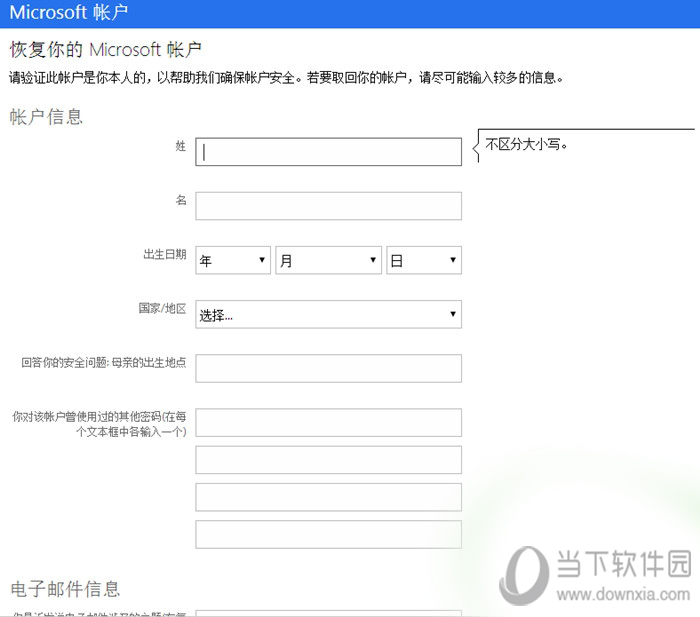
五、以上两种情况验证完毕之后就可以重置win10登陆密码了。
以上就是小编为大家带来的win10登陆密码的重置方法,希望对广大忘记密码的win10用户有所帮助。
相关文章:
排行榜

 网公网安备
网公网安备